Se il tuo Mac ha cominciato a comportarsi come non dovrebbe, impostando in Chrome un motore di ricerca predefinito differente, senza poterti dare la possibilità di sostituirlo, probabilmente è stato infettato da un adware. In questo articolo cercherò di dare una possibile soluzione per rimuovere search.yahoo.com ( ma potrebbe essere utilizzato anche se sono stati impostati altri motori di ricerca), dal browser Google Chrome. In particolare vedremo:
- Cosa è un adware
- Se posso fidarmi di search.yahoo.com e che problemi crea
- Una possibile Soluzione:
-
Eliminare tutte le applicazioni sospette
-
Eliminare tutte le estensioni sospette
-
Ripristino delle impostazioni preferite
-
Cambiare la Homepage
-
Cosa è un Adware
Un adware è un “software” che viene installato in maniera inconsapevole sul proprio dispositivo durante la navigazione ad Internet o dopo l’ installazione di un software gratuito, dando vita a banner pubblicitari o a delle modifiche sulle impostazioni di qualche programma installato.
Posso fidarmi di search.yahoo.com?
Certamente! E’ il motore di ricerca che appartiene alla famosa compagnia Yahoo (portale web di servizi internet). Tuttavia, bisogna sottolineare il fatto che questo fastidioso inconveniente non è causato da Chrome in sé, ma sembrerebbe collegato ad un adware contenuto nelle applicazioni potenzialmente indesiderate sviluppate da Spigot Inc, che all’insaputa dell’utente, reindirizzano qualsiasi Browser installato sulla workstation, verso questo motore di ricerca.
Che problemi crea questo Adware ?
Come detto prima, oltre ad impostare la Homepage del vostro Browser (di tutti quelli installati e che installerete), genera e visualizza annunci fraudolenti e pop-up indesiderati aumentando la probabilità di infezioni da malware e virus. Inoltre se si clicca sugli annunci si possono eventualmente avere anche problemi di privacy.
Possibile Soluzione
Per cercare di risolvere il problema bisogna agire a Step:
- Eliminare tutte le applicazioni sospette
- Eliminare tutte le estensioni sospette
- Ripristino delle impostazioni preferite
- Cambiare la Homepage
Eliminare tutte le applicazioni sospette
Per eliminare tutte le potenziali applicazioni sospette, effettua i seguenti passaggi:
-
Fai clic sull’icona del Finder (un’icona con una faccia sorridente blu) o Scrivania per aprire una finestra del Finder
-
Seleziona la voce Applicazioni nell’elenco a sinistra
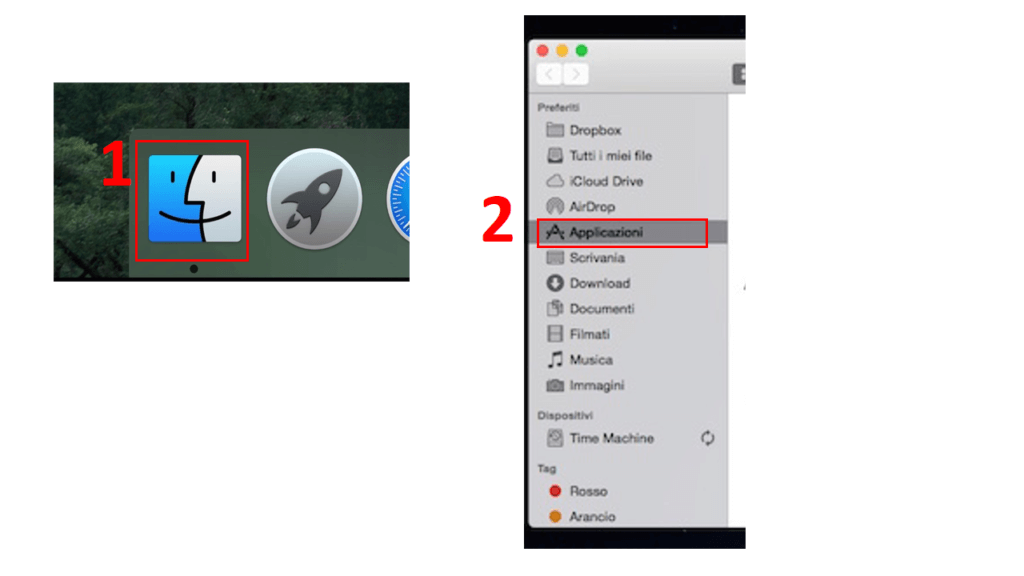
-
Cerca search.yahoo.com o ogni altra applicazione sospetta che non ricordi di aver installato
-
Seleziona l’applicazione e fai clic con il pulsante destro del mouse
-
Fai clic su Sposta nel Cestino
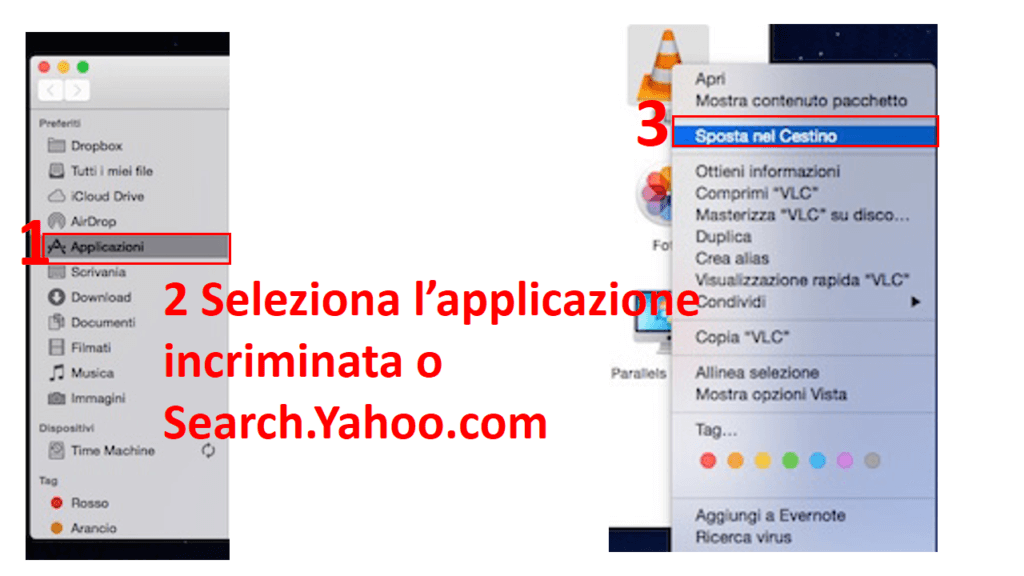
-
Fai clic con il pulsante destro del mouse sul Cestino (lo trovi in fondo a destra).
-
Fai clic su Svuota il Cestino.
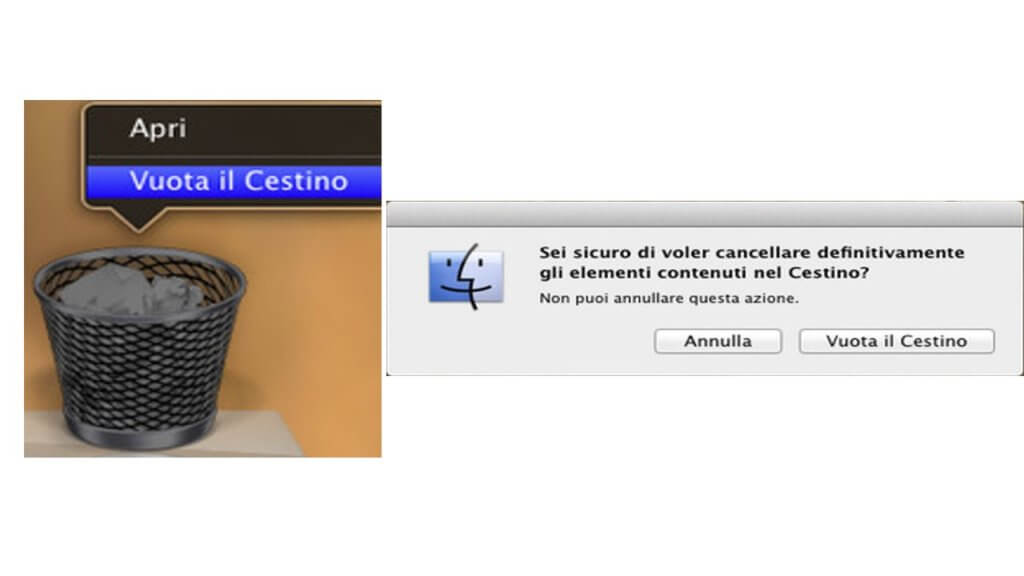
Ripeti il punto 4 e 5 per tutte le eventuali applicazioni sospette.
Eliminare tutte le estensioni sospette
Per eliminare tutte le potenziali estensioni sospette, effettua i seguenti passaggi:
-
Apri il browser web Chrome
-
Scrivi nella casella dell’ url chrome://extensions
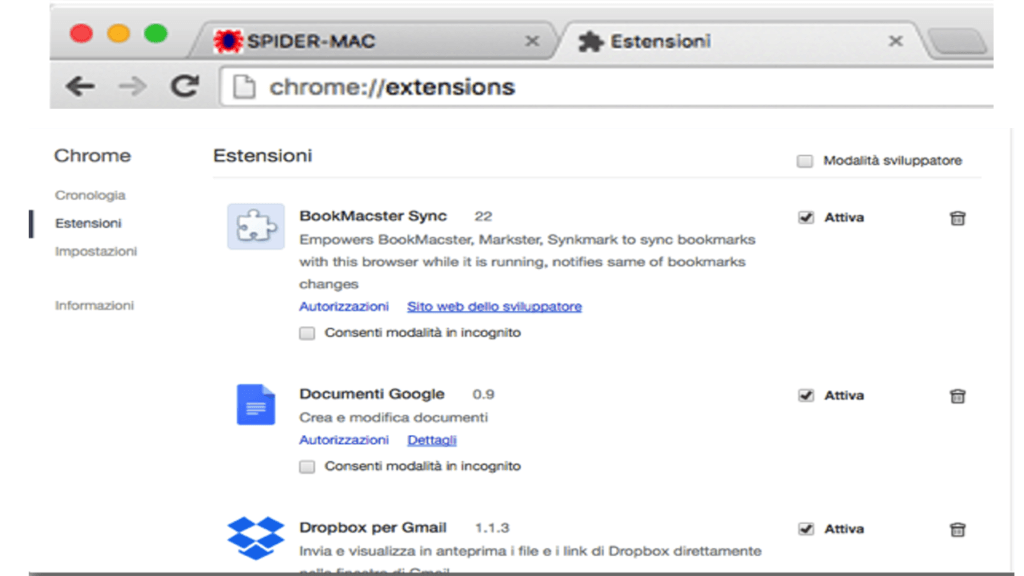
-
Cerca search.yahoo.com o ogni altra estensione sospetta che non ricordi di aver installato
-
Seleziona l’estensione
-
Clicca sul tasto Disinstalla
Ripeti i punti 4 e 5 per tutte le eventuali estensioni sospette.
Ripristino delle impostazioni preferite
Per ripristinare le impostazioni preferite di Chrome, esegui i seguenti passaggi:
-
Apri Chrome sul computer;
-
In alto a destra, fai clic sull’ icona
(Personalizza e controlla Google Chrome) ;
-
Seleziona la voce Impostazioni;
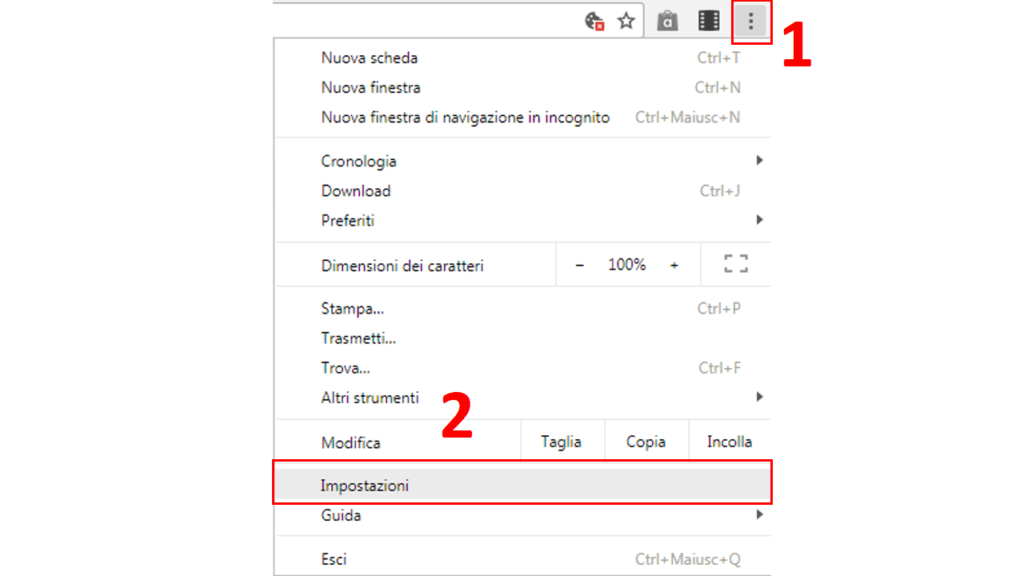
-
In fondo alla pagina fai clic su Avanzate.
-
In fondo alla pagina fai clic su Ripristina nella sezione Ripristino.
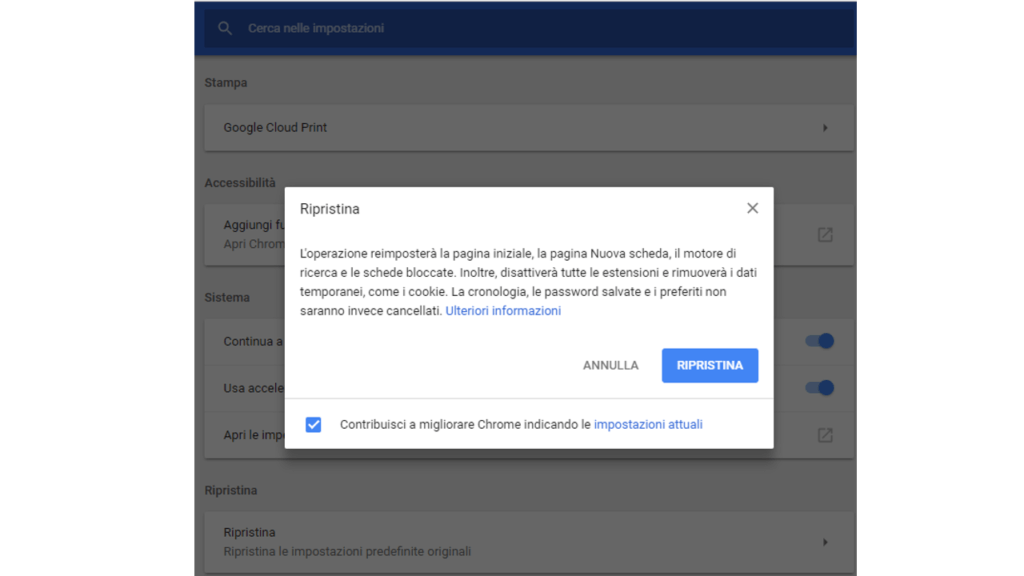
-
Conferma facendo clic sul tasto Ripristina.
Cambiare la homepage
-
Apri il browser web Chrome;
-
Clicca su Chrome nel menu in alto a sinistra;
-
Seleziona la voce Preferenze;
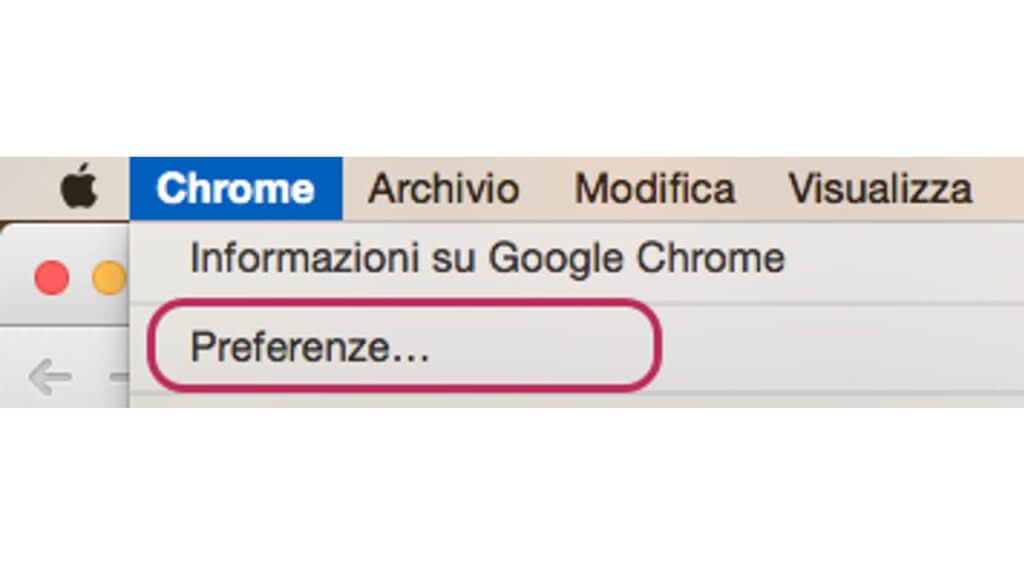
-
Nel campo Homepage cancella la stringa che trovate e scrivi https://www.google.it/
Un Piccolo Consiglio: Per evitare che questo problema ti si ripresenti, fai sempre molta attenzione quando installi un’ estensione o applicazione. Ma se dopo queste indicazioni dovessi avere ulteriori problemi, vienici a trovare nel Forum Assistenza Google Chrome, saremo felici di aiutarti nel risolvere il tuo problema.



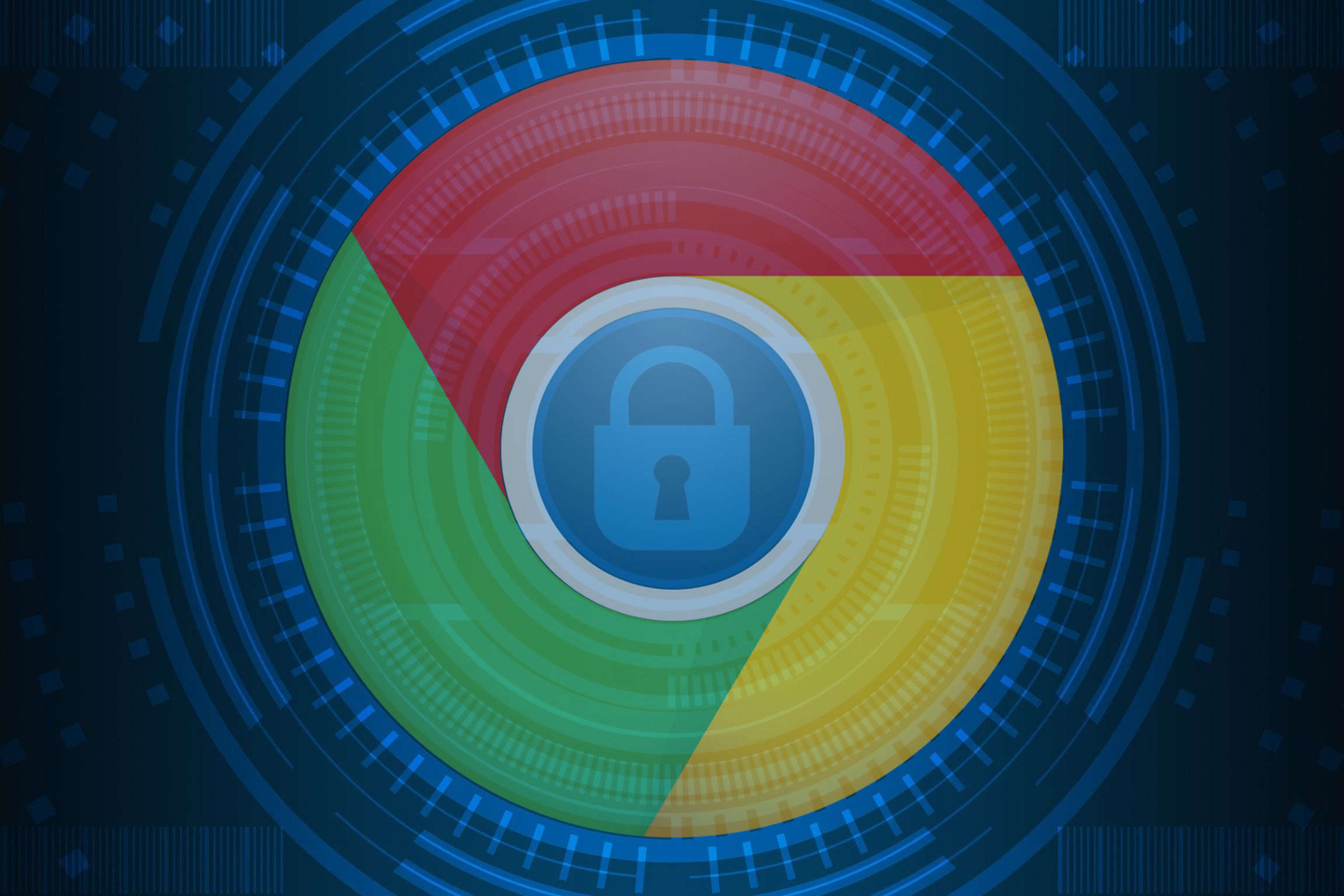
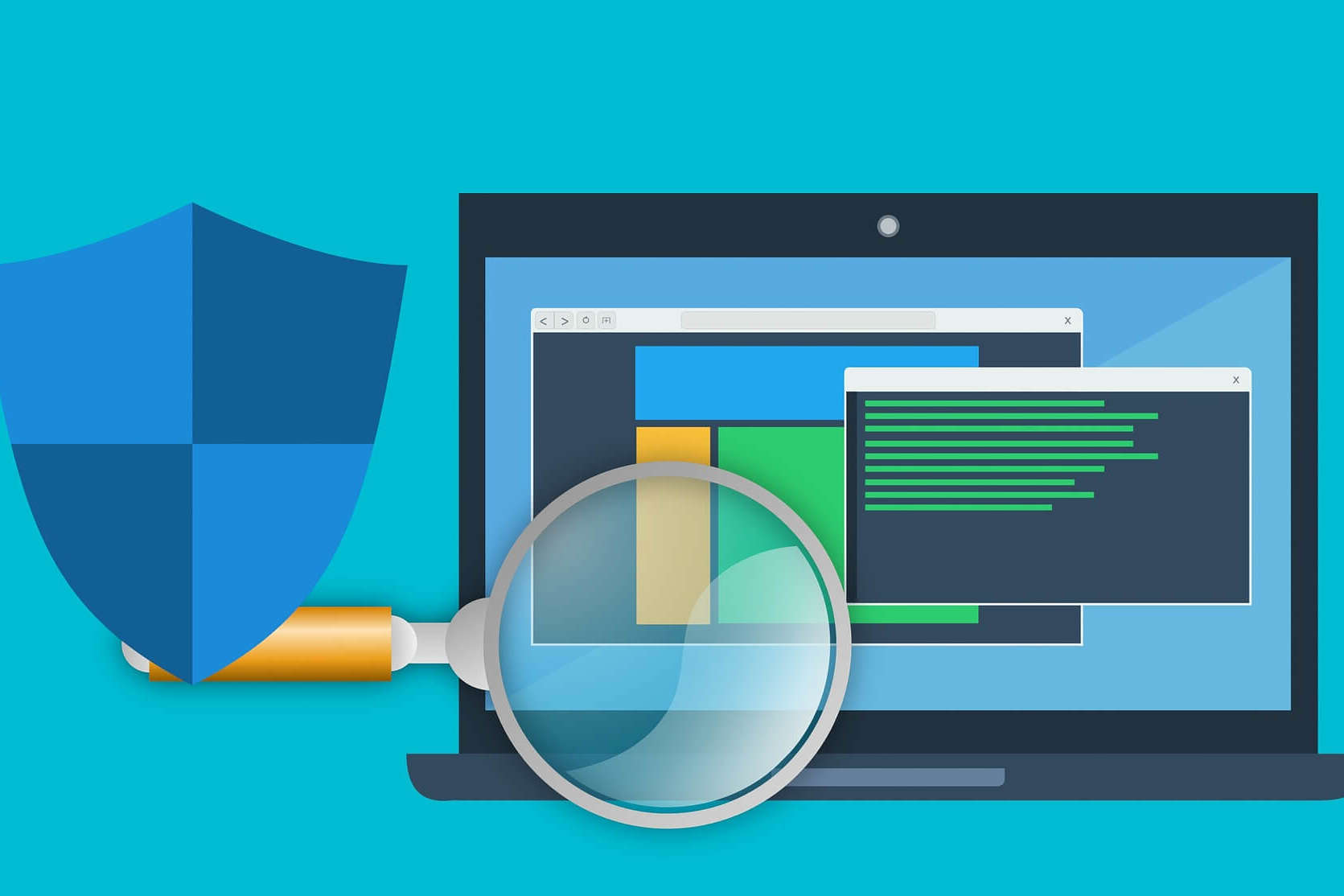
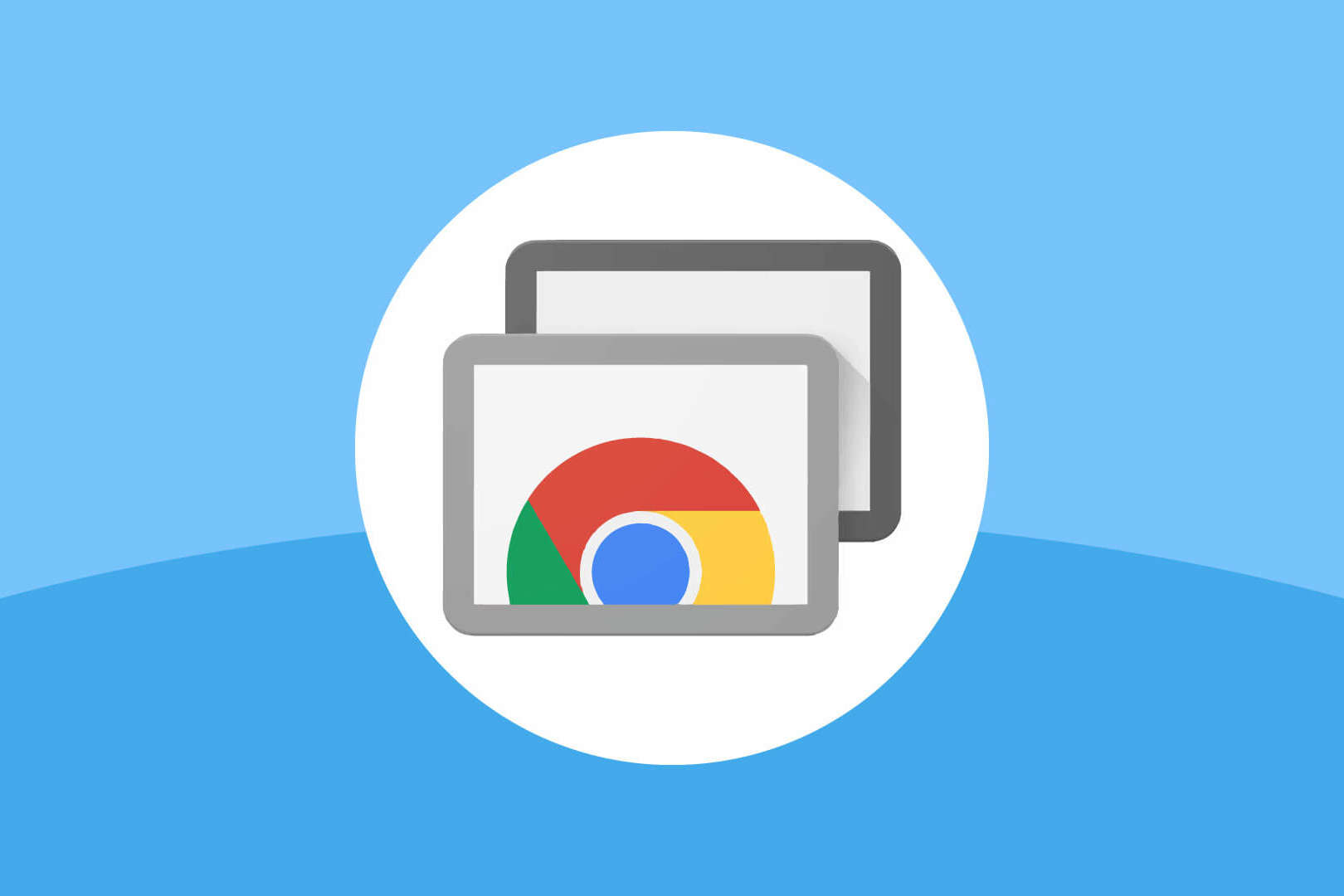
[…] Come rimuovere search.Yahoo.com dal tuo MAC […]